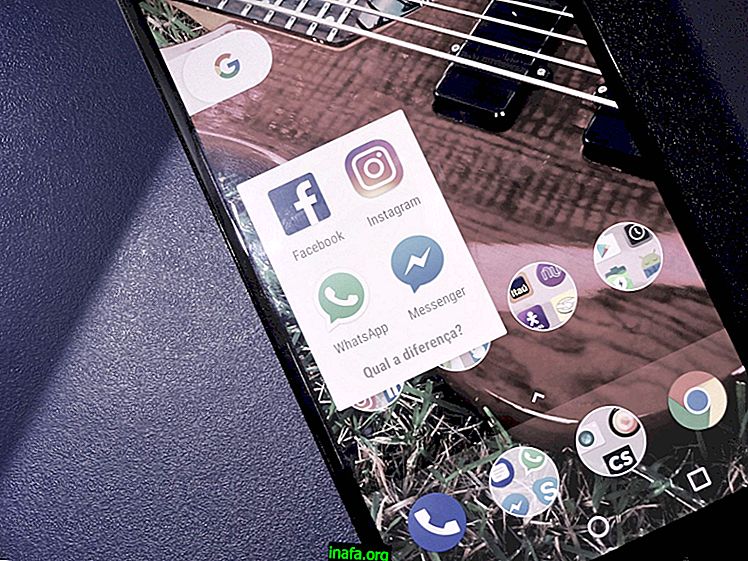20 nasvetov, kako izboljšati življenjsko dobo baterije Mac in jo podaljšati
Čeprav večina Makov traja dlje časa, preden jim zmanjka energije, nekateri dejavniki lahko povzročijo, da se baterija Mac hitro izprazni. Računalniško intenzivne dejavnosti, kot so igranje težkih iger ali gledanje videoposnetkov v daljšem časovnem obdobju - zlasti znani Netflix maratoni - lahko močno skrajšajo življenjsko dobo baterije. Če želite izvedeti več o tem, kako izboljšati življenjsko dobo baterije Maca in jo še nekoliko podaljšati, smo izbrali 20 najboljših nasvetov za varčevanje ali preživetje.
Nasvet: Poleg nasvetov, ki jih bomo prikazali spodaj, se naučite tudi, kako preveriti in nadzirati baterijo MacBook.
1. Spoznajte tovarniško življenjsko dobo baterije
Preden začnete izboljšati baterijo Mac, vam svetujemo, da najprej spoznate njeno prvotno zmogljivost in se prepričate, ali je dejansko izpolnila svojo obljubo. Na strani s tehničnimi podatki na spletni strani Apple lahko poiščete kupljeni model Mac in preverite trajanje.

Če opazite, da je življenjska doba baterije precej pod pričakovanji, priporočamo, da za preverjanje težave poiščete pooblaščeni servis podjetja Apple. Če je bila sprememba majhna, lahko pomagajo nekateri spodnji nasveti.
2. Uporabite SSD namesto HD
Če imate denar za vlaganje v nadgradnjo za povečanje trajnosti vašega Maca, je nasvet, da trdi disk preklopite na SSD, če ga še nimate. Medtem ko ima HD na voljo več prostora za shranjevanje in je na splošno cenejši, se SSD izplača z zmogljivostjo in prihrankom energije. To pomeni, da so SSD diski dražji in imajo manj prostora, računalnik pa bo deloval hitreje in porabil manj baterije.
3. Posodobite svoj Mac
Aktualne izdaje operacijskega sistema Apple prinašajo tudi izboljšave življenjske dobe baterije Mac, tako Mac OS X kot Mac OS Sierra pogosto prejemata posodobitve in tako izboljšata življenjsko dobo.
4. Izogibajte se zamašitvi diska za shranjevanje
Ne glede na to, ali na Mac uporabljate trdi disk ali SSD, ne pozabite pustiti vsaj 10% prostega prostora na disku. Bolj ko je popoln, bolj boste morali odstranjevati in nameščati stvari, s tem pa boste zmotili računalnik. Če želite bolje organizirati datoteke Mac, ne pozabite preveriti te vadnice o tem, kako počistite prostor na vašem Macu.
5. Zmanjšajte svetlost zaslona čim manj
Svetlejši je računalnik, večja je poraba baterije. Zato priporočamo uporabo najnižje možne svetlosti, kar bo podaljšalo življenjsko dobo vašega Maca in še bolj škodovalo vašim očem. To storite tako, da pritisnete tipko F1 in premaknete vrstico svetlosti na najnižjo nastavitev.

6. Nastavite način varčevanja z baterijo
Apple-ov nasvet je, da nastavi način varčevanja z energijo, ko vaš Mac ni priključen na polnilnik. Preprosto odprite aplikacijo System Preferences, izberite Varčevanje z energijo in na kartici Battery zmanjšajte čas, ko bo računalnik spal, ko ga ne uporabljate, in pustite preverjene vse možnosti v tem oknu.

7. Izklopite Bluetooth
Običajno priporočilo, da prihranite energijo baterije tudi na pametnih telefonih in tabličnih računalnikih, izklop Bluetooth bo prinesel še nekaj trenutkov uporabe. Kliknite ikono Bluetooth v menijski vrstici in izberite možnost, da izklopite Bluetooth, da shranite baterijo Mac. Naš nasvet je, da Bluetooth vklopite le, ko ga morate uporabljati, tudi.
8. Uporabite Disk Utility za preverjanje poškodovanih datotek
Poškodovane datoteke se lahko uporabijo v pomnilniku vašega Maca, kar zahteva večjo porabo baterije. Zato je zdravo zagnati Disk Utility, da pregleda vaš računalnik za te poškodovane datoteke, jih izbrišete in izboljšate splošno delovanje vašega računalnika.
9. Izklopite WiFi, kadar ni potreben
To je nasvet, ki ga težko uporabljamo. Če izklopite WiFi, baterija preživi. V krajih, kjer ni na voljo signala - kot je večina letal - ali opravilih, za katere ni potrebna uporaba interneta, je najbolje, da sprejemnik izklopite. Ko potujete po zraku, je namig še bolj uporaben na daljših potovanjih, saj lahko dlje časa uporabljate svoj MacBook.
10. Izklopite zvok
Druga težavna možnost za izklop, ki pa lahko podaljša življenjsko dobo Maca Mac, kot pri WiFi, priporočamo, da zvok računalnika izključite v posebnih situacijah, na primer brez slušalk na javnem mestu ali opravljanje nalog, ki vas ne zanimajo. biti na primer brez zvoka.

11. Ne polnite polnilnika, ko je baterija polnjena.
Zelo pogosto za celodnevne prenosnike prenosnih računalnikov, če imate računalnik vedno vklopljen, lahko pomeni, da trenutno ne skrbite za baterijo. Vendar se zdravje baterije ohranja glede na pretočnost električnega toka. Se pravi, več ko elektrika vstopi in izstopi iz računalnika, bolje je za baterijo.
Odstranite svoj Mac iz polnilnika, ko baterija doseže 100%, in ga zamenjajte le, ko je raven energije skoraj nizka. Če greste dlje časa, ne da bi vklopili računalnik ali prenosni računalnik, ga pustite le s približno polovico baterije. Polna baterija v kombinaciji z neaktivnostjo lahko tudi skrajša največji čas, ki ga lahko prenese v prihodnosti.
12. Izogibajte se priključevanju naprav, če niso v polnilniku
Vse naprave, ki jih priključite v računalnik Mac, bodo povzročile večji odtok energije. Drenaža je še večja, če priključujete naprave, kot so iPhoni, iPadi ali katere koli naprave, ki jih je mogoče polniti z računalniško močjo. Zato se izogibajte, da jih vključite, ko je vaš Mac izklopljen.
13. Izklopite Mac
To se sliši kot očiten namig, vendar obstaja veliko ljudi, ki preprosto vklopijo svoje telefone, da jim ni treba čakati, da se vklopijo naslednji dan. Vendar pa izklop računalnika omogoča, da namesti posodobitve in očisti sistem ter ga izboljša ob ponovnem zagonu. Torej izklopite svoj Mac, ko ga ne uporabljate.
14. Onemogočite aplikacije, ki jih ne uporabljate
Vaš Mac v ozadju izvaja številne aplikacije, ki pa niso nujno uporabne. V Monitor Monitorju je vredno preveriti, katere so aktivne in izključiti tiste, ki niso potrebne. Več ko boste odprli, več baterije bo porabljene. Če želite izvedeti, kateri porabijo največ energije, obiščite istoimenski zavihek na vrhu aplikacije.

15. Izogibajte se aplikacijam, ki imajo težko grafiko, ko jih ni
Pri obremenitvi raje uporabljajte grafično intenzivne aplikacije, na primer programsko opremo za urejanje videov in igre Mac. Od vseh programov so to najbolj trajne baterije, ki se v življenjski dobi baterije hitro zmanjšujejo. V idealnem primeru jih uporabite pri polnjenju računalnika MacBook.
16. Povečajte RAM, če uporabljate težke aplikacije
Če uporabljate računalniško intenzivne aplikacije, kot je v zgoraj omenjenih primerih, je ena rešitev povečanje RAM-a vašega stroja. Tako bo vaš Mac računalnik lažje obdeloval informacije z manj napora v času trajanja baterije in tako izboljšal čas, ki ga potrebuje za praznjenje. Kljub temu je vredno razmisliti, da bodo te aplikacije še naprej izčrpavale veliko moči.
17. Glejte cikel akumulatorja, da veste, kdaj ga morate zamenjati
Vsakič, ko se akumulator izprazni, se šteje en cikel. Vsaka baterija ima največje število ciklov, kar kaže na njeno skupno življenjsko dobo. Če pazite na razpoložljivo številko, je lažje napovedati, kdaj je najboljši čas za iskanje nove Mac baterije, ki jo lahko namestite v računalnik.
Če želite preveriti, koliko baterijskih ciklov je ostalo, pridržite tipko Option in kliknite na Apple-ov meni ter izberite System Info . Nato vstopite v razdelek Strojna oprema in izberite Napajanje . Število preostalih ciklov se nahaja v informacijah o bateriji, kot je prikazano spodaj.

18. Vsak dan očistite smeti
Dober način za čiščenje prostora za Mac, medtem ko še vedno sledite nasvetu iz točke 4 tega seznama, je pogosto čiščenje smeti. Preverite datoteke, ki so v njej, in če se ne odločite za nobeno obnovitev, jih očistite in jih trajno izbrišite iz računalnika.
19. Zmanjšajte število ikon na namizju
Več ko je ikon na namizju, večja je porabljena količina RAM-a, ki je vedno dodan aplikacijam, ki jih uporabljate, vključno s tistimi, ki delujejo na celotnem zaslonu. Zato se izogibajte poselitvi namizja z ikonami, saj ne samo, da porabi več pomnilnika, ampak tudi traja dlje časa, da računalnik deluje, ko ga vklopite.
20. Povratne barve namizja
Zadnji nasvet je tudi nekoliko bolj ekstremen, vendar je črne pike lažje upodabljati kot bele piksle. Se pravi, da beli slikovni piki izpraznijo več baterije kot vzvratno. Če raje uporabljate Mac-ov monitor v temnejših nastavitvah, je ta nasvet roka v kolesu.
Nastavite namizje Mac za prikaz bele barve. Nato pojdite na možnosti dostopnosti za Mac in izberite možnost Invert Colors . Lahko tudi obrnete s kombinacijo tipk Control + Option + Command + 8 .
Glej tudi:
Kako upravljate z baterijo Mac?
Zdaj je odvisno od vas: so delovali nasveti na našem seznamu? Katere trike uporabljate za varčevanje z energijo na Macu? Če tudi s temi nasveti ni možnosti, je morda čas, da prenosni računalnik spremenite. Oglejte si tudi nasvete AppTuts 17, da boste svoj Mac varnejši!